Visio, план 2 Visio профессиональный 2021 Visio стандартный 2021 Visio профессиональный 2019 Visio стандартный 2019 Visio профессиональный 2016 Visio стандартный 2016 Visio профессиональный 2013 Visio 2013 Visio премиум 2010 Visio 2010 Visio стандартный 2010 Visio 2007 Visio стандартный 2007 Еще. Меньше
С помощью средства Visio Viewer можно открывать, просматривать и печатать документы Visio, даже если приложение Visio не установлено на компьютере. Однако в Visio Viewer отсутствует возможность редактирования, сохранения и создания документов Visio. Для этого должна быть установлена полная версия Visio. Если вы создаете и редактируете схемы в полной версии Visio и отправляете их пользователю, у которого нет Visio, этот пользователь может использовать Visio Viewer для просмотра вашей схемы.
Если вы являетесь администратором, поддерживающим группу пользователей, которым может пригодиться использование Visio Viewer, имейте в виду, что вы можете использовать групповую политику для настройки «Microsoft Edge с режимом IE» для вашей организации. Дополнительные сведения см. в разделе InternetExplorerIntegrationLocalFileExtensionAllowList статьи Microsoft Edge — Политики.
конвертируем потоком много VSD (VISIO) файлов в PDF формат
Рекомендуемое средство — средство просмотра Visio Online
Пользователям, у которых нет лицензии Visio, рекомендуется использовать Visio в Интернете для просмотра файлов Visio. После входа в учетную запись Microsoft 365 вы можете получить доступ к любому файлу Visio, хранящейся в OneDrive или SharePoint, а затем выбрать файл, чтобы открыть его. Файл открывается в браузере в Веб-приложение Visio, предоставляя представление файла только для чтения.
Где найти Visio Viewer
- В Visio Viewer 2010 можно открывать документы Visio (VSD-файлы), сохраненные в Visio 2000, 2002, 2003, 2007 и 2010. В Visio Viewer 2010 также можно открывать XML-документы Visio (VDX-файлы), сохраненные в Visio 2002, 2003 и 2007.
- В Visio Viewer 2013 можно открывать документы Visio (VSD-файлы), сохраненные в Visio 2000, 2002, 2003, 2007, 2010 и 2013. В Visio Viewer 2013 также можно открывать XML-документы Visio (VDX-файлы), сохраненные в Visio 2002, 2003 и 2007.
- В Visio Viewer 2016 можно открывать документы Visio (VSD-файлы), сохраненные в Visio 2000, 2002, 2003, 2007, 2010, 2013 и 2016. В Visio Viewer 2016 также можно открывать XML-документы Visio (VDX-файлы), сохраненные в Visio 2002, 2003 и 2007.
Настройка системы для нас Visio Viewer с помощью Microsoft Edge в режиме IE
В фоновом режиме Visio Viewer требуется помощь веб-браузера Майкрософт для просмотра Visio рисунков. Internet Explorer 11 больше не поддерживается в Microsoft 365. Но если на компьютере настроен режим Microsoft Edge в режиме IE, Visio Viewer будет работать должным образом.
Требования
- Internet Explorer 11 устанавливается и включается как компонент Windows на компьютере. (Это необходимо, так как Microsoft Edge использует Internet Explorer во время работы в режиме IE.)
- Классическое приложение Visioне установлено на компьютере. (Visio Viewer предназначен только для компьютеров, на которых не установлено классическое приложение Visio.)
- Visio Viewer установлено на компьютере.
Добавление этих сведений в реестр
Сохраните следующий блок кода как REG-файл и импортируйте его в реестр. Он связывает «Microsoft Edge с режимом IE» с типом VSDX-файла. Изменение реестра должно выполняться с большой осторожностью. Инструкции см. в статье Добавление, изменение или удаление подразделов и значений реестра с помощью REG-файла.
[Решено] Чем открыть формат файла vsd
Windows Registry Editor Version 5.00
Убедитесь в правильной настройке «Microsoft Edge с режимом IE» и Visio Viewer
Выполнив описанную выше процедуру, откройте проводник и перейдите к файлу vsd/.vsdx Visio.
Теперь значок файла должен выглядеть следующим образом:

Щелкнув правой кнопкой мыши значок файла, в меню должен быть указан параметр Открыть с параметром Для Microsoft Edge в режиме IE, как показано на следующем рисунке:
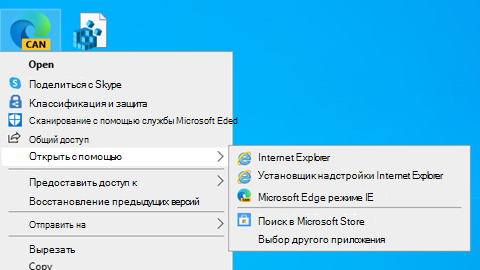
Значок файла и параметр, изображенный выше, указывают на то, что Visio Viewer правильно настроен в системе для просмотра . ФАЙЛЫ VSDX.
Просмотр документа с помощью Visio Viewer
При открытии документа с Visio Viewer он отображается в окне браузера. Если документ содержит несколько страниц, они отображаются в виде ярлычков в нижней части средства просмотра.
Перемещение документа
- Найдите документ, который вы хотите открыть.
- Дважды щелкните документ, чтобы его открыть.
- В Visio Viewer не отображаются наборы элементов, области, линейки,а также направляющие линии и точки. Кроме того, Visio Viewer не поддерживает внедренные DGN-документы, повернутые страницы, больше одной гиперссылки, связанной с фигурой, гиперссылки, связанные со страницей документа, и свойства страницы документа.
- Пользовательские стили заливки, типы линий и некоторые наконечники в Visio Viewer могут выглядеть иначе, чем в Visio.
- Щелкните и перетащите документ в окне браузера. Для перемещения по документу можно также использовать полосы прокрутки или клавиши со стрелками.
Совет: Если вы не хотите перетаскивать документ, его можно сдвинуть с помощью полос прокрутки или клавиш со стрелками. Кроме того, вращая колесико мыши, документ можно сдвинуть вверх или вниз, а также влево или вправо (дополнительно удерживая нажатой клавишу SHIFT).
Увеличение и уменьшение масштаба
Чтобы увеличить и уменьшить масштаб документа, выполните одно из указанных ниже действий.
- Чтобы увеличить масштаб документа, щелкните его правой кнопкой мыши и выберите пункт Увеличить. Или нажмите кнопку Увеличить на панели инструментов Visio Viewer. Можно также нажать клавиши ALT+F7.
- Чтобы увеличить масштаб определенной области в документе, нажмите клавиши CTRL+SHIFT и перетащите прямоугольник вокруг области, которую нужно увеличить.
- Чтобы увеличить масштаб определенной точки на рисунке, нажмите клавиши CTRL+SHIFT и щелкните точку, которую нужно увеличить.
- Чтобы уменьшить масштаб документа, щелкните его правой кнопкой мыши и выберите пункт Уменьшить. Или нажмите кнопку Уменьшить на панели инструментов Visio Viewer. Можно также нажать клавиши ALT+SHIFT+F7.
- Чтобы уменьшить масштаб определенной точки на рисунке, нажмите клавиши CTRL+SHIFT и щелкните правой кнопкой мыши точку, в которой нужно уменьшить масштаб.
- Чтобы увеличить или уменьшить размер документа с помощью процентного значения масштаба, щелкните правой кнопкой мыши рисунок, выберите пункт Масштаб, а затем щелкните процент увеличения или выберите процент увеличения в поле Масштаб на панели инструментов Visio Viewer.
- Чтобы уменьшить масштаб и просмотреть всю страницу в окне Visio Viewer, щелкните правой кнопкой мыши документ, выберите пункт Масштаб, а затем — всю страницу или кнопку Увеличить страницу на панели инструментов Visio Viewer.
Выравнивание документа по центру окна Visio Viewer
Чтобы выровнять документ по центру окна браузера, выполните одно из указанных ниже действий.
- Щелкните документ правой кнопкой мыши, выберите в контекстном меню пункт Масштаб, а затем — Страница целиком.
- Нажмите кнопку Увеличить страницу на панели инструментов Visio Viewer.
- Перетащите документ в центр окна браузера.
Переход по ссылке
- Наведите указатель мыши на фигуру, которая содержит гиперссылку.
- Щелкните фигуру.
Примечание: Чтобы вернуться к документу Visio после перехода по гиперссылке, открывшейся в том же окне, нажмите в браузере кнопку Назад.
Переход на другую страницу
Чтобы перейти на другую страницу документа, выполните одно из указанных ниже действий.
- Щелкните ярлычок страницы, на которую нужно перейти, в нижней части окна документа.
- Щелкните документ правой кнопкой мыши, выберите в контекстном меню пункт Перейти на страницу, а затем — нужную страницу.
Сочетание клавиш Можно также нажать клавиши CTRL+PAGE DOWN, чтобы перейти на следующую страницу, и CTRL+PAGE UP, чтобы перейти на предыдущую страницу.
Просмотр данных, сохраненных с фигурой
- Дважды щелкните фигуру в документе Visio.
Данные фигуры появятся в диалоговом окне Свойства на вкладке Свойства фигуры. Если эта вкладка пуста, фигура не содержит никаких данных.
Печать документа из Visio Viewer
При печати документа Visio с помощью Visio Viewer он выводится из веб-браузера, а не из Visio.
- Настройте в окне браузера коэффициент масштаба и установите центральную точку для схемы, которые необходимо использовать на распечатанной странице. Чтобы распечатать документ целиком, разверните схему в окне браузера и отцентрируйте ее. (Щелкните документ правой кнопкой мыши и выберите в контекстном меню пункты Масштаб >Страница целиком.)
- Откройте параметры страницы в браузере для выбора настроек принтера.
- Используйте функцию предварительного просмотра, чтобы увидеть, как будет выглядеть схема в печатном варианте. Если вас не устраивает ее вид, закройте диалоговое окно предварительного просмотра, измените выравнивание схемы и параметр масштабирования, чтобы получить желаемый вид страницы.
- Если изменить параметры в диалоговом окне Предварительный просмотр при подготовке к печати, документ может быть напечатан неправильно. Чтобы этого не случилось, не изменяйте параметры в этом диалоговом окне. Если необходимо изменить параметры принтера, сделайте это до печати в диалоговом окне Параметры страницы.
- При печати документа Visio с помощью Visio Viewer он выводится из веб-браузера, а не из Visio. Печать из браузера означает, что ваш документ может выглядеть не так же, как при печати из Visio; вы имеете меньше контроля над процессом печати, и вы можете печатать только одну страницу за раз.
- При печати Visio рисунков из веб-браузера на печатной странице используются тот же коэффициент масштабирования и центральная точка, что и в окне браузера, поэтому то, что вы видите на мониторе, точно соответствует тому, что печатается. Однако перед печатью всегда выполняйте предварительный просмотр документа, чтобы убедиться в правильности ожидаемого результата.
Временное изменение свойств документа и просмотра
- На панели инструментов Visio Viewer нажмите кнопку Свойства .
- С помощью параметров на вкладках Отображение, Слои и Примечания можно скрыть и отобразить части схемы и средство просмотра.
Источник: support.microsoft.com
Чем открыть VSD?
Если вы не смогли открыть файл двойным нажатием на него, то вам следует скачать и установить одну из программ представленных ниже, либо назначить программой по-умолчанию, уже установленную (изменить ассоциации файлов). Наиболее популярным программным обеспечением для даного формата является программа CorelDRAW (для ОС Windows) и программа The Omni Group OmniGraffle (для ОС Mac) — данные программы гарантированно открывают эти файлы. Ниже вы найдете полный каталог программ, открывающих формат VSD для операционной системы Windows, Mac, Linux, iOS.
Программы для открытия VSD файлов
![]()
Чем открыть VSD в Windows?
LibreOffice
Microsoft Visio
iGrafx FlowCharter
Microsoft Visio 2010: Visio Viewer
![]()
Mac
The Omni Group OmniGraffle
Nektony VSD Viewer for Mac
LibreOffice
![]()
Linux
LibreOffice
![]()
iOS
Nektony VSD Viewer
![]()
Другие программы для формата VSD
LibreOffice Draw
Общее описание расширения
Формат файла VSD относится к расширениям из категории Векторные изображения, его полное название — Visio Drawing File.
Файл VSD относится к проекту диаграммы, который создавался программным обеспечением Microsoft Visio, отвечающим за разработку схем и сетевых графиков для различных видов деятельности. Довольно часто, расширение VSD, способствует формированию диаграмм в бизнес-проектах. Формат изначально был разработан независимой компанией Visio, которую позже выкупила корпорация Майкрософт.
Что еще может вызывать проблемы с файлом?
Наиболее часто встречаемой проблемой, из-за которой пользователи не могут открыть этот файл, является неверно назначенная программа. Чтобы исправить это в ОС Windows вам необходимо нажать правой кнопкой на файле, в контекстном меню навести мышь на пункт «Открыть с помощью», а выпадающем меню выбрать пункт «Выбрать программу. «. В результате вы увидите список установленных программ на вашем компьютере, и сможете выбрать подходящую. Рекомендуем также поставить галочку напротив пункта «Использовать это приложение для всех файлов VSD».
- Попробуйте найти нужный файл в другом источнике в сети интернет. Возможно вам повезет найти более подходящую версию. Пример поиска в Google: «Файл filetype:VSD». Просто замените слово «файл» на нужное вам название;
- Попросите прислать вам исходный файл еще раз, возможно он был поврежден при передаче;
Знаете другие программы, которые могут открыть VSD? Не смогли разобраться как открыть файл? Пишите в комментариях — мы дополним статью и ответим на ваши вопросы.
 Видео форматы
Видео форматы Аудио форматы
Аудио форматы Электронные книги
Электронные книги Текстовые форматы
Текстовые форматы Дисковые образы
Дисковые образы Табличные данные
Табличные данные Растровые изображения
Растровые изображения Векторные изображения
Векторные изображения Резервное копирование
Резервное копирование Raw
Raw Сжатые файлы
Сжатые файлы Файлы данных
Файлы данных Базы
Базы 3D Изображения
3D Изображения CAD файлы
CAD файлы Файлы разработчиков
Файлы разработчиков Зашифрованные файлы
Зашифрованные файлы Исполняемые форматы
Исполняемые форматы Шрифты
Шрифты Файлы игр
Файлы игр GIS, карты
GIS, карты Другие расширения
Другие расширения Форматы макетов
Форматы макетов Форматы плагинов
Форматы плагинов Файлы настроек
Файлы настроек Системные файлы
Системные файлы Веб форматы
Веб форматы
Источник: filesreview.com
Открываем файл с расширением .vsd
VSD был создан независимой компанией Visio, которую успешно выкупил мега-концерн Microsoft, так что.
VSD был создан независимой компанией Visio, которую успешно выкупил мега-концерн Microsoft, так что сегодня это расширение можно назвать его продуктом. С помощью расширения оформляются сетевые графики, схемы, диаграммы, все, что относится к векторным изображениям. Такого рода контент нужен для подробных презентаций бизнес-проектов. Для пользователей не слишком опытных обычно возникает вопрос – чем открыть VSD.
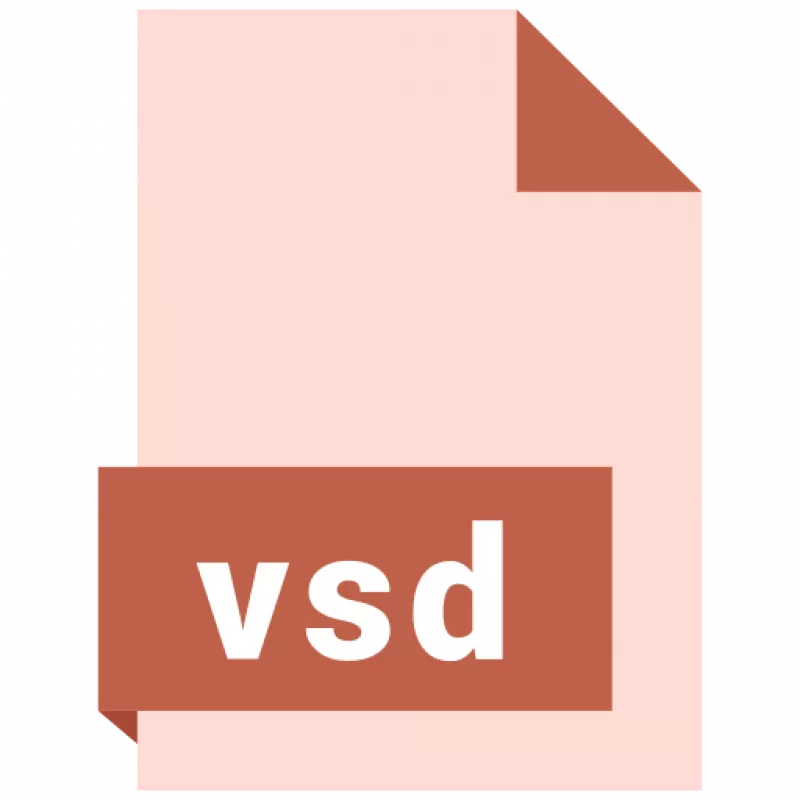
Формат .vsd: графики, чертежи, схемы, текст
Формат этого типа несет информацию в виде текста и визуальных объектов. В операционных системах Windows, Linux, Mac OS можно встретить файлы с этим расширением. С 2013 года разработан файл VSDX с обновленными функциями.
В vsd могут содержаться чертежи, графики схемы. Основной вопрос пользователей, которым приходится иметь дело с этим расширением, чем открыть VSD формат. Ответ легко находится в интернете. Это программы:
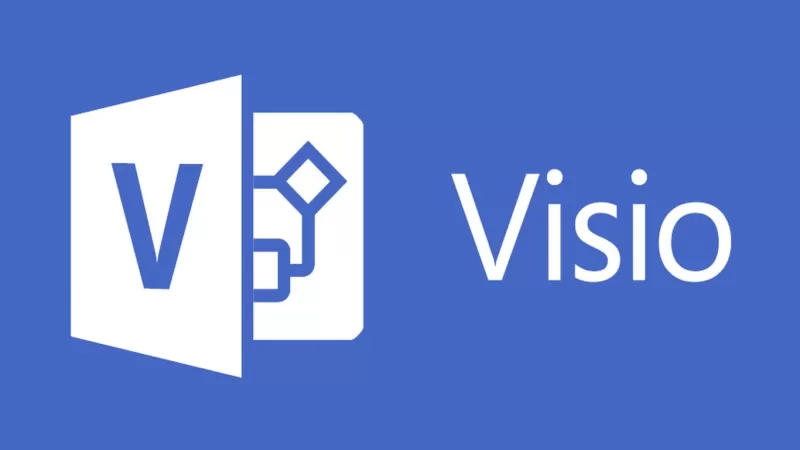
- Microsoft Visio, в которой можно просмотреть информацию и распечатать ее;
- LibreOffice для более профессиональной работы с контентом;
- CorelDRAW, где можно редактировать информацию;
- iGrafx FlowCharter, условно-бесплатная утилита для разных действий в файле.
Как открыть файл VSD – онлайн, на ПК, на смартфоне
Когда располагаете правильным функционалом, вопроса – чем открыть файл VSD не возникает.

В браузере
Чтобы файл открыть VSD онлайн, в любом браузере нужно воспользоваться службой SharePoint от Microsoft. Если в вашей ОС она не предусмотрена, нужно поискать возможности в интернете. Поиски приводят к сайту на английском языке ofoct.com. Юзабилити на нем достаточно простое, файлы просто загружаются с компьютера. Сайт открывает и другие графические форматы.
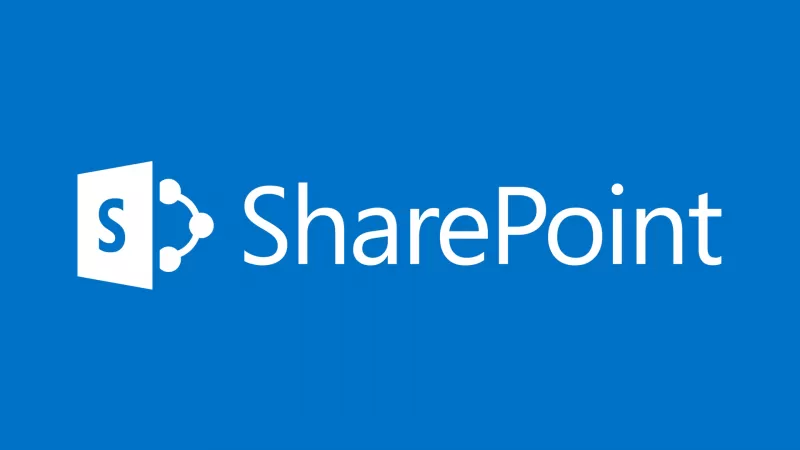
Существует более легкий путь: конвертация в PDF. Есть несколько сайтов, в которых эта конвертация осуществляется быстро.
На PC
Чтобы открыть формат в режиме просмотра нужно инсталлировать программу MS Visio Viewer, входящую в пакет программ Майкрософта, работающую как надстройка для браузера IE. Эксплорер должен быть версий 8 и выше. Для полноценной работы с файлом vsd стоит загрузить программу MS Visio полностью.
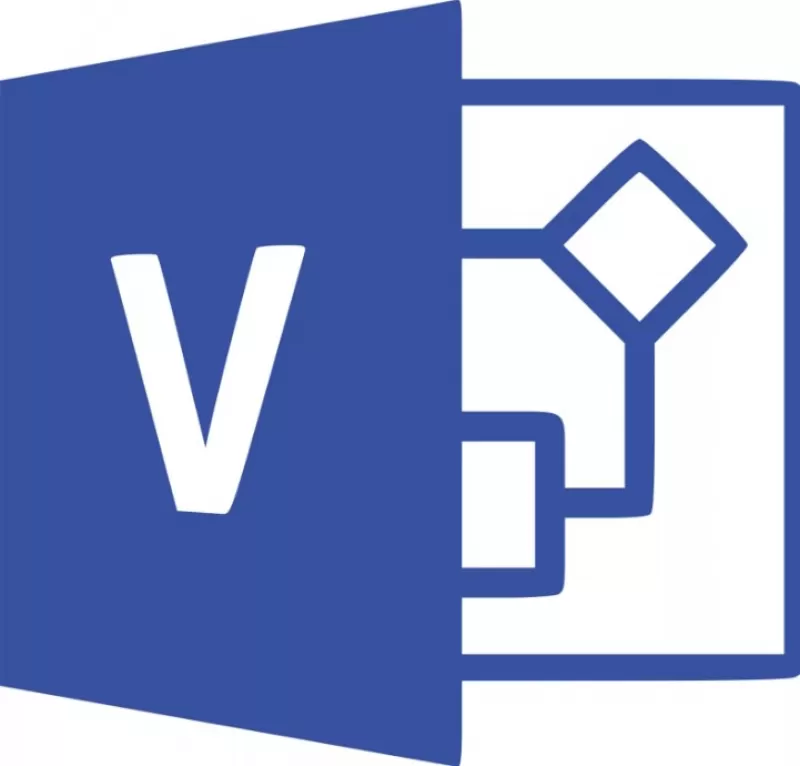
На Android
Скачайте с нашего сайта бесплатную программу LibreOffice. Есть еще Lucidchart, которая открывает на Андроиде все программы Визио, и платное приложение VSD and VSDX Viewer.
Источник: freesoft.ru